Come gestire e proteggere le carte di credito in Google Chrome
Aggiornato il:
Come usare le opzioni per memorizzare i dati delle carte di credito in sicurezza su Google Chrome, per accelerare i pagamenti online
 Quando acquistiamo online ci verranno chiesti i dati della carta di credito o della prepagata in nostro possesso: dovremo inserire il numero della carta, la data di scadenza e (per fini di sicurezza) anche il codice a 3 cifre salvato sul retro della stessa (CVV). Ripetere questi passaggi ogni volta può essere frustrante, specie per ricordare il numero di carta: dovremo per forza di cose recuperare il portafoglio e controllare che i dati inseriti siano corretti. Ma da oggi possiamo velocizzare l'aggiunta dei dati della carta di credito sfruttando la compilazione automatica offerta da Google Chrome che permette di accelerare i pagamenti online ed inserire, con sicurezza, i dati della carta di credito nei campi richiesti senza dover ogni volta recuperare la carta fisica., sia su PC che su smartphone.
Quando acquistiamo online ci verranno chiesti i dati della carta di credito o della prepagata in nostro possesso: dovremo inserire il numero della carta, la data di scadenza e (per fini di sicurezza) anche il codice a 3 cifre salvato sul retro della stessa (CVV). Ripetere questi passaggi ogni volta può essere frustrante, specie per ricordare il numero di carta: dovremo per forza di cose recuperare il portafoglio e controllare che i dati inseriti siano corretti. Ma da oggi possiamo velocizzare l'aggiunta dei dati della carta di credito sfruttando la compilazione automatica offerta da Google Chrome che permette di accelerare i pagamenti online ed inserire, con sicurezza, i dati della carta di credito nei campi richiesti senza dover ogni volta recuperare la carta fisica., sia su PC che su smartphone.Per aumentare i livello di sicurezza di questa operazione vi mostreremo anche come aggiungere una password al proprio account in Google Chrome (per evitare acquisti indesiderati da parte di parenti o amici) e come sfruttare un servizio online per il salvataggio e la protezione di questi dati così delicati.
LEGGI ANCHE: Come proteggere pagamenti e carte Contactless dai ladri tecnologici
Aggiungere una carta di credito in Chrome
Per aggiungere una qualsiasi carta di credito (anche Bancomat o prepagata come Postepay) apriamo il browser Google Chrome, facciamo clic in alto a destra sui tre puntini verticali quindi portiamoci nel menu Impostazioni. Nella nuova scheda che comparirà, facciamo clic sulla voce Metodi di pagamento (presente sotto la sezione Compilazione automatica) e selezioniamo il pulsante Aggiungi.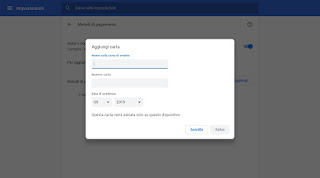
Nella finestra in primo piano ci verrà chiesto di inserire un nome a piacere per la carta di credito, il suo numero (ossia il PAN, la sequenza di numeri che permettono di utilizzare la carta online) e la data di scadenza. Una volta inseriti tutti i dati, effettuiamo un ultimo controllo e facciamo clic su su Salva.
Tornati nella schermata di gestione delle carte, assicuriamoci di attivare il pulsante accanto a Salva e compila i metodi di pagamento, così da permettere a Chrome di compilare i campi con la carta di credito inserita. Se abbiamo più di una carta di credito, inseriamola all'interno di Chrome senza problemi: al momento del pagamento potremo scegliere, in un piccolo menu a tendina, quale carta utilizzare.
NOTA: per motivi di sicurezza Chrome non permette di salvare il CVV, che dovremo quindi ricordare a memoria ogni volta che utilizziamo la carta. Questo è necessario per evitare le truffe informatiche, visto che i dati inseriti in Chrome sono inutili senza il CVV.
Come rimuovere o modificare una carta di credito in Chrome
Se una carta di credito è scaduta oppure non viene accettata al momento del pagamento, possiamo modificarla o rimuoverla da Chrome portandoci nuovamente nel menu Impostazioni -> Metodi di pagamento e facendo clic sui tre puntini presenti accanto ad ogni carta di credito aggiunta.
Utilizzando il tasto Modifica potremo apportare delle modifiche al numero di carta o alla data di scadenza, mentre utilizzando il tasto Rimuovi elimineremo la carta da Chrome.
Come sincronizzare la carta di credito con Google Pay
Le carte inserite all'interno di Chrome come visto poco fa sono legate esclusivamente alla macchina (e al browser) in uso. Se vogliamo portare i dati della carta di credito su tutti i PC o gli smartphone in nostro possesso, dovremo aggiungere la carta al servizio Google Pay, utilizzando l'account di sincronizzazione in uso sul nostro browser.Per prima cosa portiamoci nella pagina di Google Pay, effettuiamo l'accesso con l'account Google che intendiamo utilizzare quindi facciamo clic in basso su Aggiungi un metodo di pagamento.
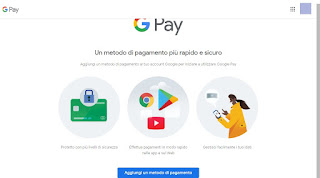
Inseriamo il numero della carta, la data di scadenza e il CVV (questa volta è richiesto); ora la nostra carta è aggiunta al circuito di pagamento gestito da Google e può essere utilizzato su qualsiasi Google Chrome sincronizzato con il nostro account. Se non l'abbiamo ancora fatto, portiamoci nella finestra di Google Chrome, facciamo clic in alto sull'icona dell'account e successivamente su Attiva la sincronizzazione. Inseriamo ora le credenziali del nostro account Google: automaticamente tutti i metodi di pagamento aggiunti a Google Pay saranno disponibili anche sul browser, senza dover ogni volta inserire i dati a mano (sia nei rispettivi campi di pagamento sia all'interno del gestionale incluso nel browser).
LEGGI ANCHE: Sincronizzare dati e password dei browser su ogni dispositivo
Come proteggere Chrome con password
Il computer che utilizziamo è condiviso con altri utenti? Potrebbe essere un'idea sbagliata lasciare i dati della carta di credito disponibili senza un minimo di controllo: un nostro parente o amico potrebbe approfittarne senza il nostro consenso.Per rimediare consigliamo di utilizzare Chrome solo su un account protetto di Windows (inserendo una password di blocco) e di lasciare un account Ospite o un account con nome diverso all'utilizzo di tutti gli altri utenti Windows. Se invece volessimo integrare il blocco in Google Chrome, vi consigliamo di installare l'estensione PassBrow.

Per approfondire il discorso sul blocco Windows e sul blocco tramite estensione, vi rimando alla lettura delle nostre guide Proteggere l'accesso al PC Windows con blocco schermo e password e Bloccare Chrome con password per proteggere i dati privati.
BitWarden: valida alternativa gratuita a Lastpass con sincronizzazione cloud
Se cerchiamo invece un'alternativa al sistema di gestione delle carte di credito, vi consigliamo di puntare sul servizio offerto da BitWarden.Il servizio è disponibile come estensione per tutti i principali browser e come app per Android e iOS e permette, in pochi e semplici passi, di salvare i dati delle carte di credito, così da poter essere utilizzate ovunque sia necessario (tramite compilazione automatica). Le carte di credito gestite tramite BitWarden sono protette da una Master Password, necessaria per poter utilizzare i dati conservati: finché non inseriremo questa password i nostri dati saranno al sicuro, cifrati su un server protetto.
Per aggiungere una carta di credito, installiamo l'estensione sul browser in nostro possesso, facciamo clic sulla sua icona in alto, inseriamo le credenziali d'accesso per l'account Bitwarden quindi portiamoci nel menu Compilazione moduli -> Aggiungi Carta di Credito.
Compiliamo i campi richiesti e confermiamo; sul prossimo sito in cui ci verranno chiesti i dati di pagamento, BitWarden ci chiederà di inserire la password principale e inserirà automaticamente i dati della carta richiesti dal sito.
Per approfondire il discorso su come utilizzarlo per salvare le credenziali d'accesso dei siti, vi consigliamo di continuare la lettura sulla nostra guida Memorizzare password e login ai siti web in modo sicuro e protetto.

Posta un commento
Per commentare, si può usare un account Google / Gmail. Se vi piace e volete ringraziare, condividete! (senza commento). Selezionare su "Inviami notifiche" per ricevere via email le risposte Info sulla Privacy